Wollt ihr ein iPhone- oder iPad-Backup anlegen, dann müsst ihr dieses nicht unbedingt in der iCloud speichern. Ihr habt auch die Möglichkeit, die Datensicherung lokal vorzunehmen. Mit der iMazing App ist das sogar kabellos möglich. Da Apple ja offiziell verlautbart hat, dass für iCloud-Backups ein zweiter Schlüssel in der Firma liegt (nicht nur für Nutzer/innen, die ihr Passwort vergessen, sondern auch für FBI und Co.), ist das lokale iPhone-Backup mit eigener Verschlüsselung umso attraktiver geworden. Hier zeige ich euch auf, wie ihr dafür vorgeht.
TL;DR: Hier geht’s zur iMazing App
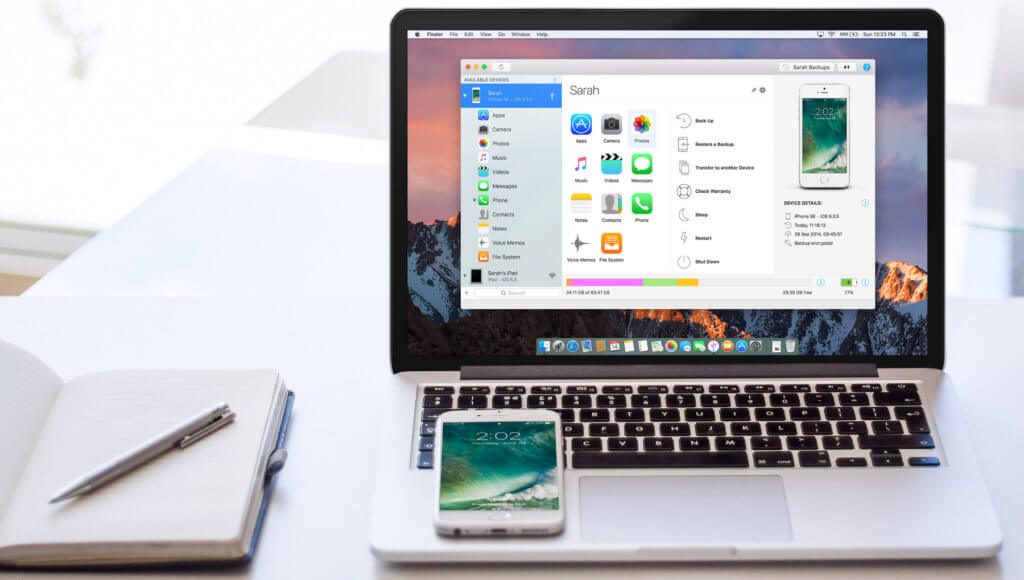
Kapitel in diesem Beitrag:
- 1 iPhone- und iPad-Backup auf der Mac-Festplatte speichern
- 2 iMazing – iPhone-, iPad- und iPod-Manager als Mac-App
- 3 Ähnliche Beiträge
- 4 PDF Secure: Am iPhone PDFs mit Passwort versehen oder sie davon befreien
- 5 Preshow Theater: App zeigt 4K-Kinotrailer einzeln oder im Mix
- 6 5 + 1 App-Empfehlungen im April 2025
- 7 Apple Immersive Video Utility: Videos für die Vision Pro am Mac verwalten
- 8 Sprachmemos App: Automatische Transkripte jetzt auch auf Deutsch
- 9 Safari-Trick: Vorige Seite in zweitem Tab öffnen (und damit beide Seiten behalten)
- 10 Apple Mail App: Kategorien verstehen, aktivieren und deaktivieren
- 11 Nintendo Today! – Neue News-App für Nintendo-Fans
iPhone- und iPad-Backup auf der Mac-Festplatte speichern
Wenn ihr das Backup eures Apple-Smartphones oder -Tablets auf der Macintosh HD oder einer externen Festplatte speichern wollt, gibt es einige Voraussetzungen. So muss das mobile Gerät per USB an den Mac angeschlossen werden. Bis macOS 10.14 Mojave ist dann iTunes zu nutzen, um die Datensicherung vorzunehmen; ab macOS 10.15 nehmt ihr dafür den Finder. Der Vorteil liegt darin, dass ihr eure Bilder, Videos, Kontakte, Chats, App-Daten und dergleichen nicht auf den Apple-Server ladet, sondern lokal und verschlüsselt vorliegen habt. Wenn es euch bei diesem Vorgehen an Komfort fehlt, dann könnt ihr alternativ die iMazing App für das Backup von iPhone und iPad nutzen.
Anleitung: Wie mache / lade ich ein Apple Watch Backup?
iMazing – iPhone-, iPad- und iPod-Manager als Mac-App
Die iMazing App ist ein potentes Tool für Apple Mac-Computer und Windows-PCs, mit dem ihr Software, Musik, Nachrichten, Daten und Dateien vom iPhone, iPad und iPod touch übertragen könnt. Mit der App könnt ihr zudem Daten vom alten aufs neue iPhone übertragen. Der Fokus liegt aber auf der Verwaltung und dem Backup des Smartphones. Der Vorteil dabei: da die Datensicherung kabellos funktioniert, holt ihr euch mit iMazing einiges an Komfort zurück. Überdies sind geplante Backups möglich, das Verschlüsselungsformat AES-256 wird unterstützt und viele weitere Features erleichtern das Management der mobilen Apple-Devices, auch wenn ihr mehrere Geräte (der Familie oder der Firma) auf einem NAS ablegen wollt.
- Mehr Details zu iMazing: Hier geht’s zur Webseite
- iMazing Download für macOS und Windows: Hier klicken
Ähnliche Beiträge
Seit 2012 betreibe ich meinen Blog als Sir Apfelot und helfe meinen Lesern bei technischen Problemen. In meiner Freizeit flitze ich auf elektrischen Einrädern, fotografiere mit meinem iPhone, klettere in den hessischen Bergen oder wandere mit meiner Familie. Meine Artikel behandeln Apple-Produkte, Drohnen-News und Lösungen für aktuelle Bugs.










Toller Tip, habe es gleich ausprobiert, funktioniert einwandfrei. Werde mir die Vollversion genehmigen.
Vor allen Dingen die WLAN-Sicherung ist top.
Schön! Freut mich, dass es dir gefällt!